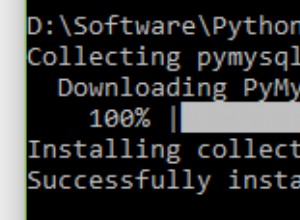MySQL est une base de données relationnelle open source courante pour créer, lire, mettre à jour et supprimer des données dans les applications Web Python.Apprenons à installer MySQL sur Ubuntu 16.04, puis à exécuter quelques requêtes SQL dans le client en ligne de commande.
Nous n'aborderons pas la connexion via des applications Python à l'aide de mappeurs relationnels d'objet (ORM), mais ces étapes peuvent être utilisées comme prérequis pour travailler avec un ORM tel que SQLAlchemy ou Peewee.
Outils dont nous avons besoin
Dans ce tutoriel, nous utiliserons les composants suivants :
- Ubuntu 16.04.2 (ce tutoriel devrait également fonctionner sur d'autres versions d'Ubuntu)
- MySQL
Installer MySQL
Nous pouvons installer MySQL en utilisant le apt directeur chargé d'emballage. Assurez-vous d'abord que votre liste de packages est à jour. Ouvrez le terminal et exécutez ce apt commande.
sudo apt-get update
Nous devons installer le mysql-server package, qui télécharge les fichiers requis, configure la configuration initiale de la base de données et gère l'exécution de MySQL en tant que service système. Exécutez ce apt commande pour lancer le processus.
sudo apt-get install mysql-server
Entrez 'y' lorsque vous êtes invité à installer ou non le nouveau package.
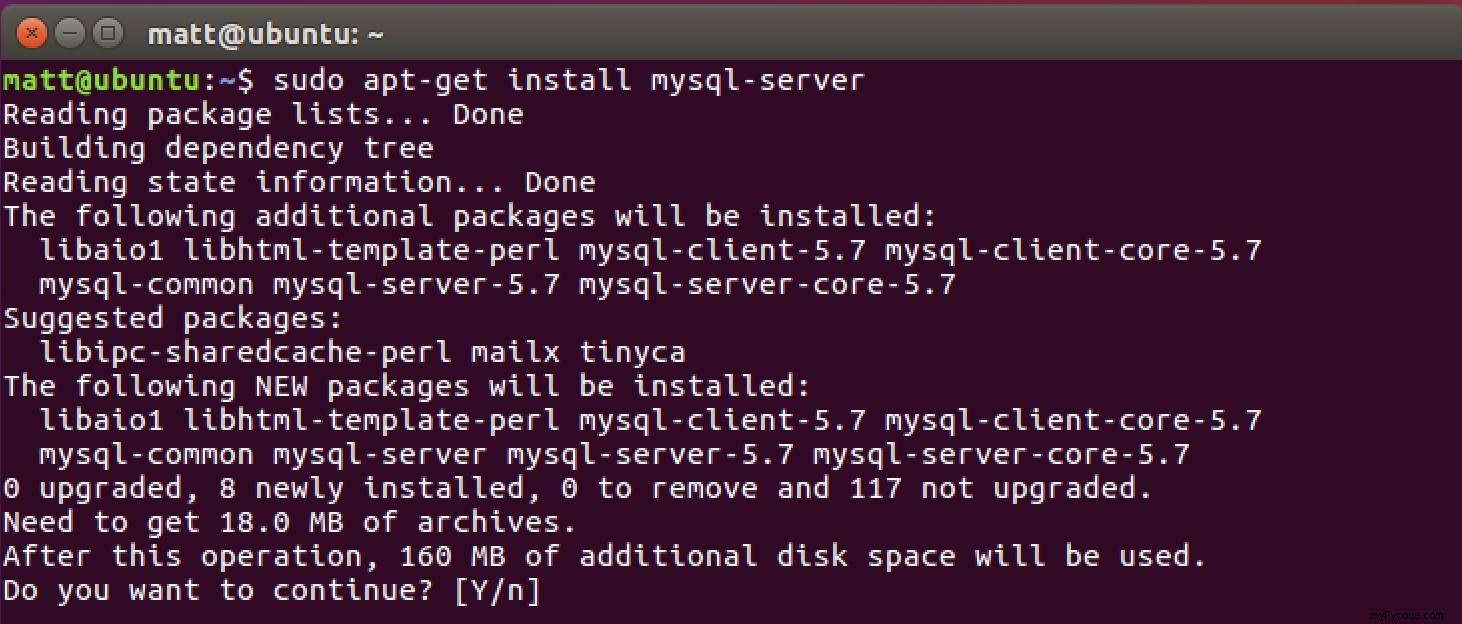
Un écran d'administration demandant un nouveau mot de passe root apparaîtra au milieu du processus d'installation du package. Saisissez deux fois le nouveau mot de passe que vous avez choisi et l'installation se poursuivra.
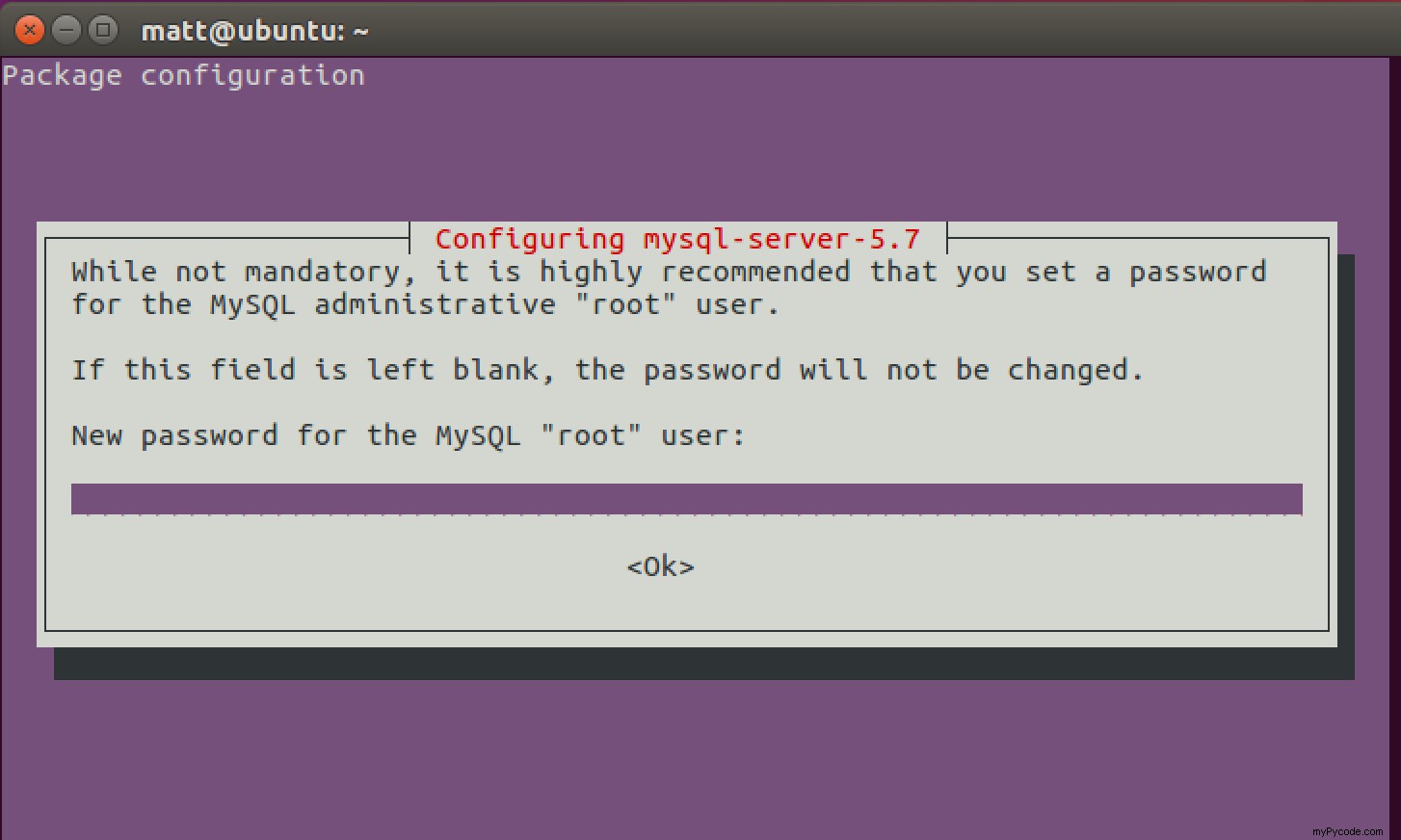
Dans un instant, l'installation se terminera et vous serez de retour à l'invite de commande.
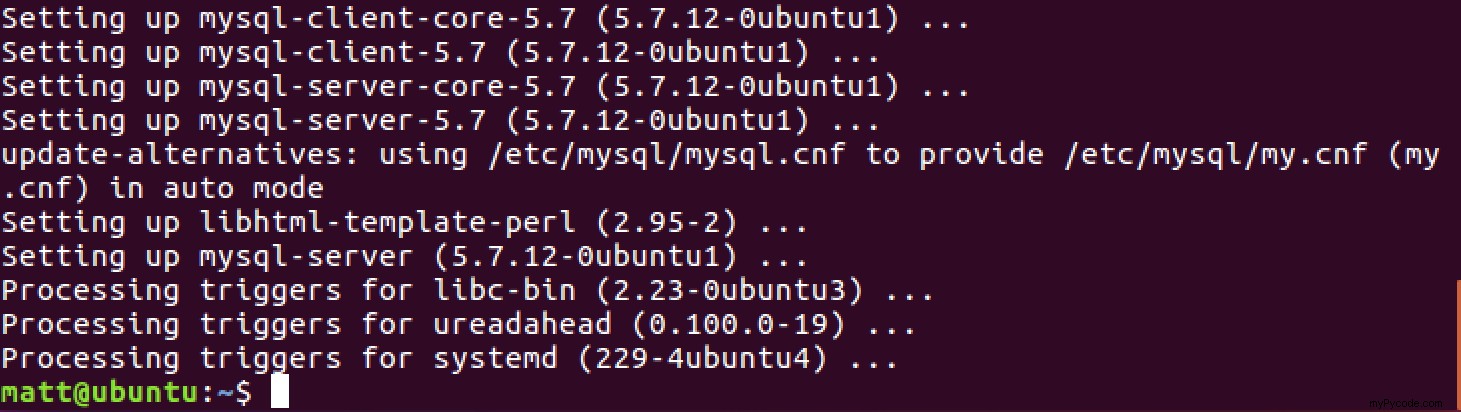
MySQL est maintenant installé avec un utilisateur root. Cependant, nous ne voulons pas que nos applications se connectent à la base de données avec cet utilisateur, donc nous allons ensuite créer un nouvel utilisateur non root.
Sécuriser MySQL
MySQL est installé avec une configuration de base destinée à des fins de développement et de test. Cependant, la configuration n'est pas sécurisée pour les environnements de production, c'est pourquoi elle est livrée avec un utilitaire pour gérer la sécurité de base. Exécutez la commande suivante et répondez aux questions en fonction des exigences de votre environnement.
sudo mysql_secure_installation
Lorsque vous avez terminé d'exécuter le script, vous devriez voir la sortie suivante et être de retour à l'invite de commande.
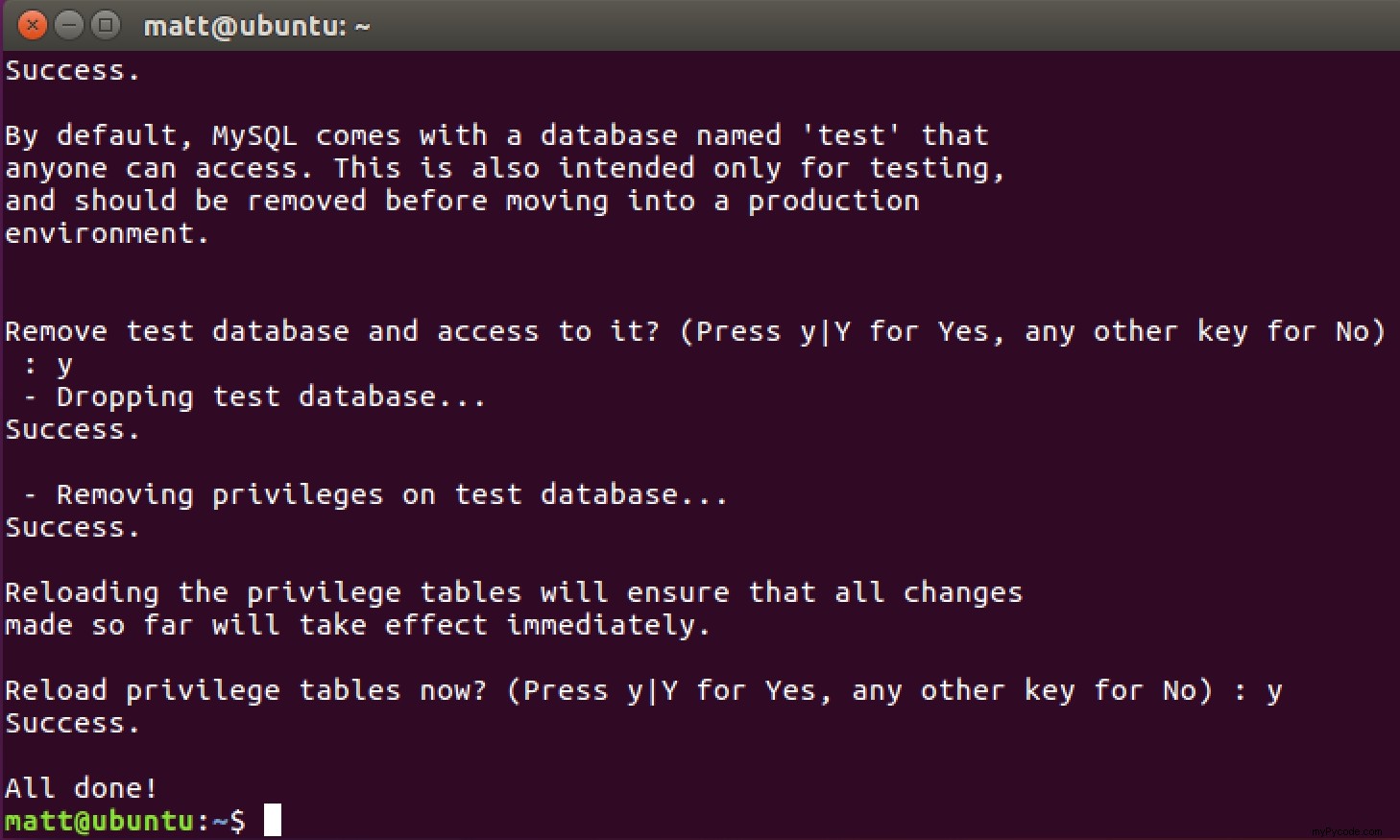
Notre instance MySQL dispose d'une sécurité de base, mais nous devons créer un utilisateur non root pour que les applications interagissent avec la base de données.
Créer des utilisateurs MySQL
Pour créer un utilisateur non root, connectez-vous à l'instance MySQL avec le mysql client de ligne de commande.
mysql -u root -p
Utilisez maintenant le CREATE USER commande pour générer un nouvel utilisateur. Assurez-vous de changer "mynewuser" et "goodPassword" avec vos propres valeurs.
CREATE USER 'mynewuser'@'localhost' IDENTIFIED BY 'goodPassword';
Aucune sortie après que la commande est bonne - cela signifie que la commande a réussi.

Nous devons appliquer des privilèges au nouvel utilisateur afin qu'il puisse gérer les opérations de base de la base de données. Encore une fois, assurez-vous de remplacer le nom d'utilisateur par défaut dans cette commande par votre nouveau nom d'utilisateur.
GRANT ALL PRIVILEGES ON * . * TO 'mynewuser'@'localhost';

C'est une bonne idée de recharger les privilèges pour s'assurer que les autorisations de notre nouvel utilisateur sont en place.
FLUSH PRIVILEGES;
Maintenant que nos autorisations sont rechargées, nous pouvons nous connecter avec le nouvel utilisateur.
Nouvelle connexion utilisateur
Nous sommes prêts à nous connecter à la base de données avec notre nouvel utilisateur. Quittez MySQLclient avec "Ctrl-d". Reconnectez-vous en utilisant une commande légèrement différente de celle que nous avons utilisée précédemment.
mysql -u mynewuser -p
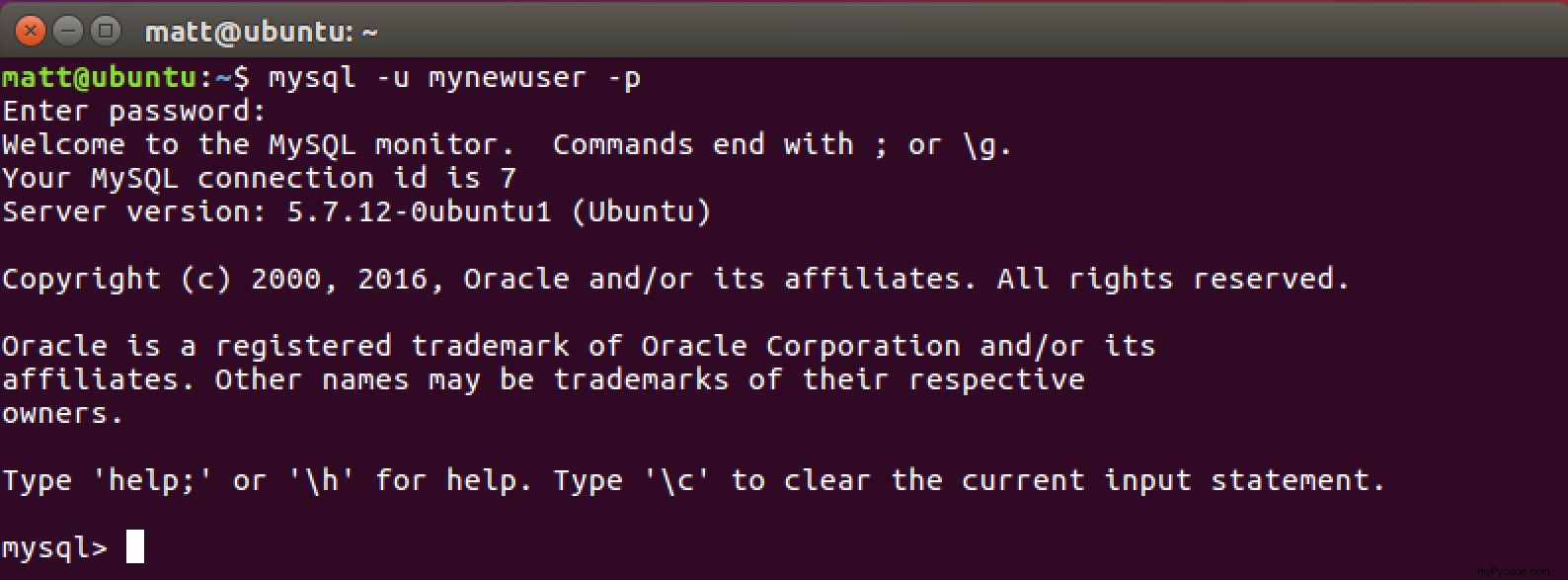
Créer une nouvelle base de données avec le CREATE DATABASE commande.
CREATE DATABASE fullstackpython;

Connectez-vous à la nouvelle base de données avec le USE commande.
use fullstackpython;

Créez une nouvelle table simple avec le CREATE TABLE commande.
CREATE TABLE pages (name VARCHAR(50), url VARCHAR(1024));
Notre table est prête - nous pouvons interagir avec elle en utilisant le SELECT , INSERT , UPDATE et DELETE Commandes SQL.
Quelle est la prochaine ?
Notre instance MySQL est maintenant installée et prête pour l'interaction. Jetez un œil aux pages MySQL, bases de données relationnelles et mappeurs relationnels objet (ORM) pour plus de tutoriels.
Des questions? Tweetez @fullstackpythonou publiez un message sur la page Facebook Full Stack Python.
Vous voyez quelque chose qui ne va pas dans ce message ? La source de cette page sur GitHuband soumet une pull request.